11.2.2 Příloha
Nástroj Příloha umožňuje přidat do PDF dokumentů ikonu s odkazem na vloženou souborovou přílohu. Po poklikání na ikonu s odkazem se otevře přiložený soubor. Je možné přiložit libovolný soubor v podporovaném formátu.
![]() Jako všechny komentáře i textové poznámky se přidávají do dokumentů jako plovoucí. Lze je tedy přesouvat i v běžném prohlížeči PDF. Abyste tomu zamezili, stačí komentáře sloučit s původním dokumentem volbou na na kartě Recenze > Sloučit komentáře. Pamatujte ale na to, že se jedná o licencovanou funkci. Ve zkušební verzi se po sloučení komentářů přidají do dokumentu DEMO značky.
Jako všechny komentáře i textové poznámky se přidávají do dokumentů jako plovoucí. Lze je tedy přesouvat i v běžném prohlížeči PDF. Abyste tomu zamezili, stačí komentáře sloučit s původním dokumentem volbou na na kartě Recenze > Sloučit komentáře. Pamatujte ale na to, že se jedná o licencovanou funkci. Ve zkušební verzi se po sloučení komentářů přidají do dokumentu DEMO značky.
Jak přidat odkaz na přílohu do PDF dokumentu
1 Na kartě Komentáře vyberte nástroj Příloha.
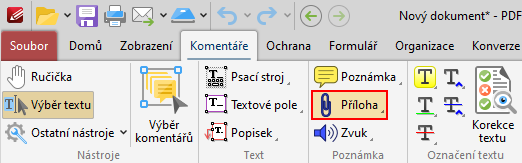
2 Následně budete vyzváni k umístění ikony s odkazem na souborovou přílohu. Nyní klikněte levým tlačítkem myši na místo, kde chcete mít ikonu odkazu.

3 Po umístění ikony s odkazem, se zobrazí dialogové okno Otevření souboru pro přidání souborové přílohy. Zde vyberte soubor, který má být přiložen k PDF dokumentu a stiskněte tlačítko OK. Tím dojde k přiložení souboru Ohlaseni-form.pdf k aktivnímu dokumentu.
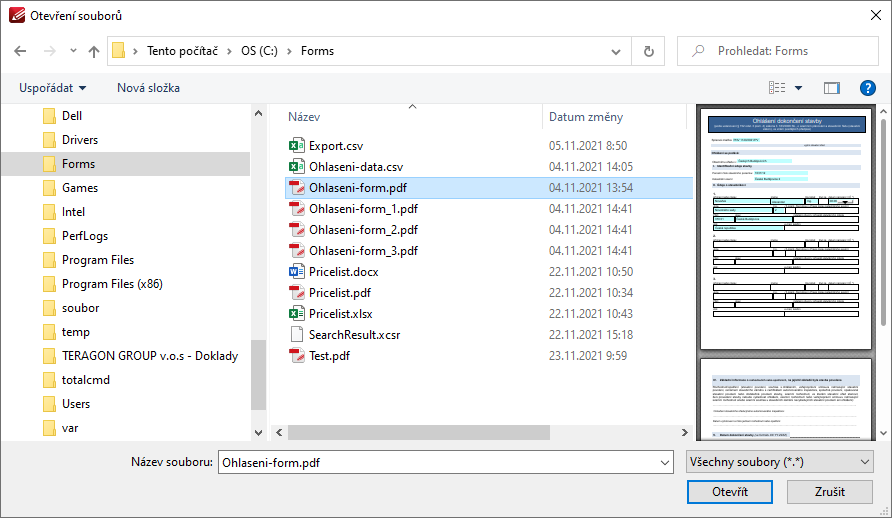
4 Nyní je možné nastavit vzhled ikony s odkazem na přiložený soubor. To provedeme rozkliknutím podkarty Formát, která se zobrazí v pravé části pásu karet.
- Pokud kliknete na tlačítko Barva výplně, můžete změnit barvu ikony s odkazem.
- Pokud kliknete na tlačítko Ikona, můžete změnit vzhled ikony viz obrázek níže.
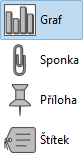
- Pokud kliknete na seznam Neprůhlednost, můžete nastavit průhlednost ikony s odkazem. Hodnota 100% = neprůhledná ikona, 20% = nejvíce průhledná ikona.
- Pokud kliknete myší na šipku u tlačítka Styl poznámek, můžete nastavit styl poznámek. Dostupné jsou volby:
- Kopírovat styl poznámky. Tato volba zkopíruje styl vybrané poznámky do schránky (Clipboard) pro pozdější použití.
- Použít zkopírovaný styl poznámky. Tato volba aplikuje zkopírovaný styl poznámky na vybranou poznámku.
- Nastavit aktuální vlastnosti jako výchozí. Tato volba nastaví styl vybrané poznámky jako výchozí styl pro nově přidané poznámky.
- Použít výchozí vlastnosti. Tato volba aplikuje výchozí vlastnosti na vybranou poznámku.
- Aktuální formát textu jako výchozí. Tato volba nastaví styl textu vybrané poznámky jako výchozí formát textu pro nově přidané poznámky.
- Použít výchozí formát textu. Tato volba aplikuje výchozí formát textu na vybranou poznámku.
- Pokud kliknete na tlačítko Otevřít, budou rozbaleny všechny pop-up poznámky.
- Pokud kliknete na tlačítko Skrýt, budou sbaleny všechny pop-up poznámky.
- Pokud rozkliknete tlačítko Aktuální vrstva, můžete přesunout vybrané poznámky do zvolené vrstvy.
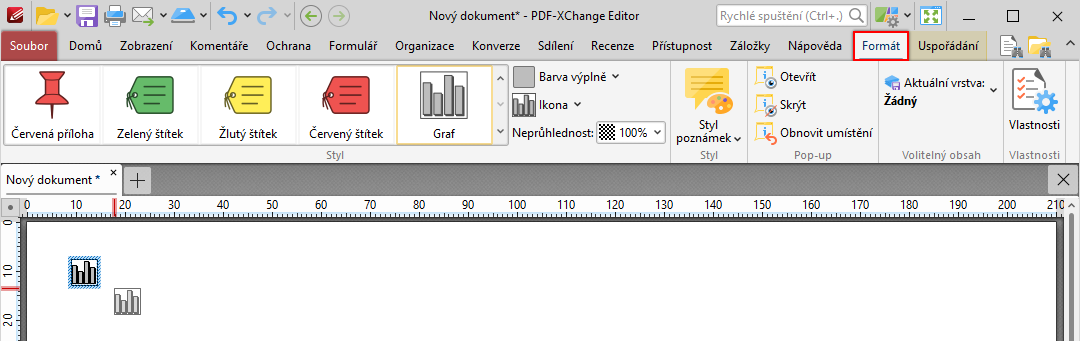
5 Po nastavení vzhledu ikony s odkazem je vytvoření ikony s odkazem na souborovou přílohu dokončeno. Po kliknutí na ikonu s odkazem dojde k otevření souborové přílohy. Pokud je ikona v jiném formátu PDF, bude soubor otevřen v přidružené aplikaci.
